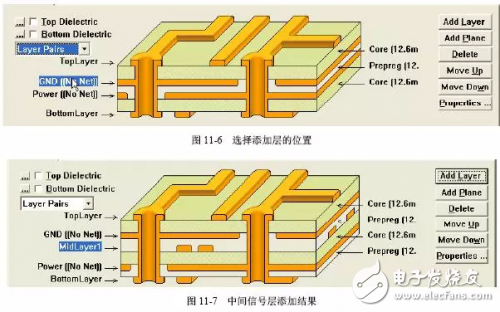
(2)Add Plane:添加内电层。添加方法与添加中间信号层相同。先选择需要添加的内电层的位置,然后单击该按钮,则在指定层的下方添加内电层,其默认名称为 Internal Plane1,InternalPlane2,„,依此类推。双击层的名称或者点击 Properties 按钮可以设置该层属性。
(3)Delete:删除某个层。除了顶层和底层不能被删除,其他信号层和内电层均能够被删除,但是已经布线的中间信号层和已经被分割的内电层不能被删除。选择需要删除的层,单击该按钮,弹出如图 11-8 所示的对话框,单击 Yes 按钮则该层就被删除。
(4)Move Up:上移一个层。选择需要上移的层(可以是信号层,也可以是内电层),单击该按钮,则该层会上移一层,但不会超过顶层。
(5)Move Down:下移一个层。与 Move Up 按钮相似,单击该按钮,则该层会下移一层,但不会超过底层。
(6)Properties:属性按钮。单击该按钮,弹出类似图 11-3 所示的层属性设置对话框。
11.3.2 中间层的设置
完成层堆栈管理器的相关设置后,单击 OK 按钮,退出层堆栈管理器,就可以在 PCB 编辑界面中进行相关的操作。在对中间层进行操作时,需要首先设置中间层在 PCB 编辑界面中是否显示。选择【Design】/【Options…】命令,弹出如图 11-9 所示的选项设置对话框,在 Internal planes 下方的内电层选项上打勾,显示内电层。


在完成设置后,就可以在 PCB 编辑环境的下方看到显示的层了,如图 11-10 所示。用鼠标单击电路板板层标签即可切换不同的层以进行操作。如果不习惯系统默认的颜色,可以选择【Tools】/【Preferences…】命令下的 Colors 选项自定义各层的颜色,相关内容在第 8 章已有介绍,供读者参考。

11.4 内电层设计
多层板相对于普通双层板和单层板的一个非常重要的优势就是信号线和电源可以分布在不同的板层上,提高信号的隔离程度和抗干扰性能。内电层为一铜膜层,该铜膜被分割为几个相互隔离的区域,每个区域的铜膜通过过孔与特定的电源或地线相连,从而简化电源和地网络的走线,同时可以有效减小电源内阻。











